
Dustin Hudson
0
5256
1569
Hver Android-enhed leveres med bestemte apps, der er ansvarlige for dens kernefunktioner. Benævnt som systemapps, disse bindes til OS og kan ikke afinstalleres, medmindre du har en rodfæstet enhed. På den anden side kan de apps, du downloader fra Play Store, let fjernes og ikke nyde systemrettigheder, ligesom systemapps. Der er dog nogle apps, f.eks. En filhåndtering eller en kamera-app, som du ikke ønsker at blive afinstalleret eller slettet, selv når du formaterer din Android-enhed. Nå, hvis din enhed er rodfæstet, er du heldig, da du nemt kan konvertere disse tredjeparts apps til system apps. Godt, her er trinnene til konverter en brugerapp til en systemapp:
Krav
- En rodfæstet Android-enhed
- File Manager-app, der giver dig adgang til rodfiler
Konverter brugerapp til en systemapp
1. Der er flere gode filadministratorer tilgængelige i Play Store, der giver let adgang til rodfiler. Vi bruger dog ES File Explorer (gratis).
2. Åbn først ES File Explorer og stryg fra venstre for at åbne navigationsskuffe og aktiver "Root Explorer ” mulighed. Du får muligvis en prompt fra SuperUser-appen til at give root-adgang til appen.
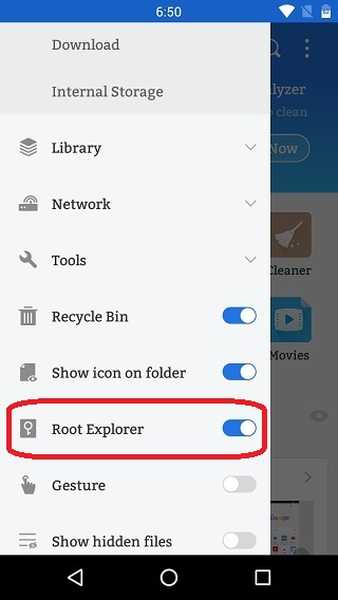
3. Gå nu tilbage til appens startside. Her skal du åbne “Interne lager" mappe og tryk på “/”-Knappen øverst for at få adgang til systemfiler.
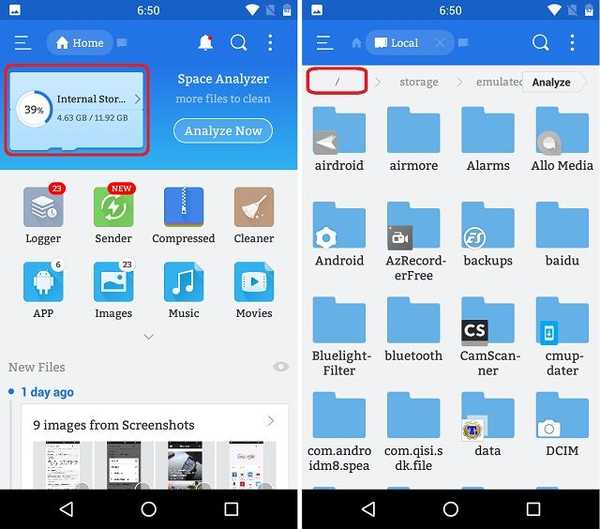
4. Inde i “/” aka enhedsmappen, hoved til "data”Og derefter“app”-Mappen for at få adgang til alle de installerede apps. Her finder du datamapperne for alle tredjepartsapps, der er anført sammen. Nu, lang tryk i mappen til den app, du vil konvertere som systemapp, og vælg “skære" mulighed.
For eksempel har vi valgt Facebook Lite-appen, der skal konverteres til en systemapp. Så i dette tilfælde er den mappe, vi kopierer, com.facebook.lite-1.

5. Naviger nu tilbage til forrige “/”-Mappen og åbn”system”Mappe. Her skal du åbne “app”Mappe. Du vil se navnene på alle de systemapp-mapper, der er anført her. Alt hvad du skal gøre nu er indsæt den kopierede appmappe her.
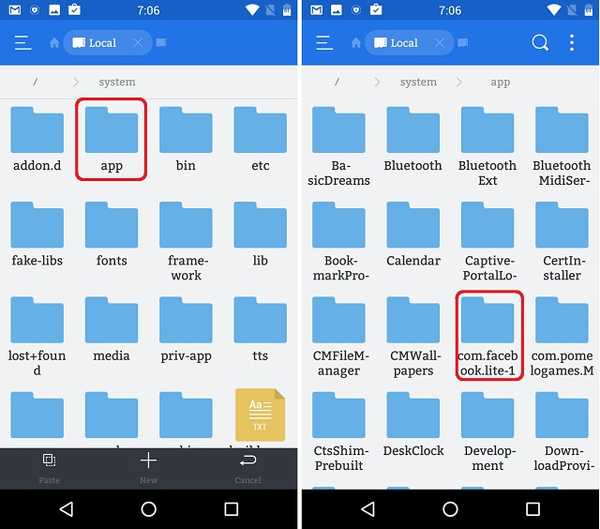
6. Når din valgte app er blevet kopieret til mappen systemapp, skal du give visse adgangstilladelser til mappen. For det skal du tryk længe på app-mappen og åbn dets "Ejendomme”. Tryk derefter på "Lave om”-Knappen ved siden af“Tilladelser" mulighed. Her skal du tillade Læs, skriv og udfør tilladelser.
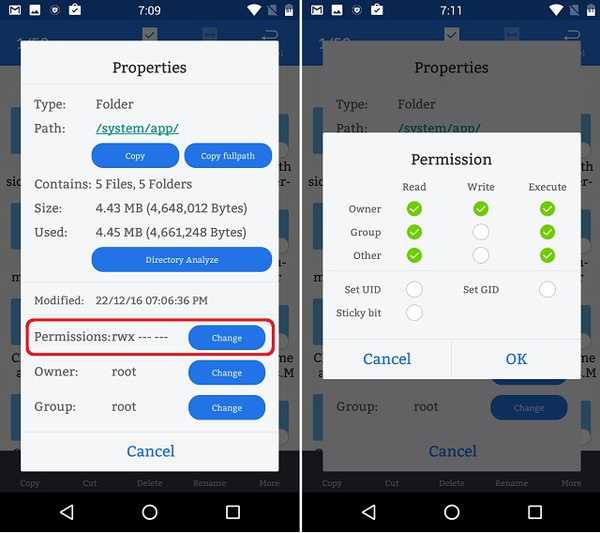
7. Der findes også en APK-fil af din valgte app i den mappe, du lige har kopieret. Ligesom mappen skal du tillade visse tilladelser til APK-filen. For det skal du åbne app-mappe og åbn "Ejendomme" af APK fil ved længe at trykke på den. Aktivér derefter alle afkrydsningsfelterne for læsning, skrivning og udførelse af tilladelser som vist i det andet skærmbillede nedenfor.
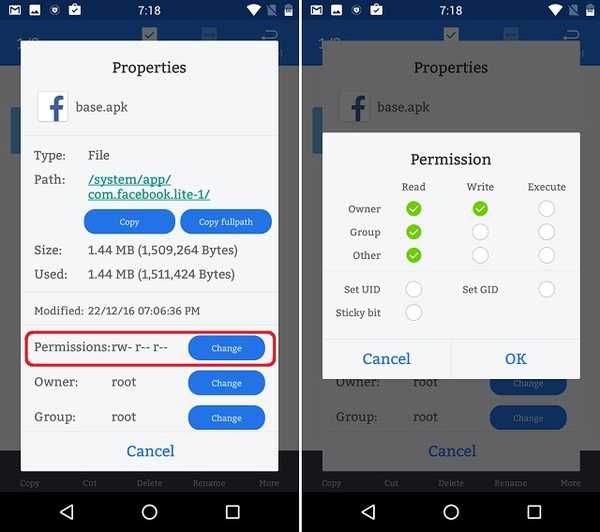
Når du er færdig med ovennævnte trin, skal du blot genstart enheden og den app, du valgte, vil blive installeret som en systemapp. Du kan kontrollere det ved at gå til Opsætning-> Applikationer og vælge appen. Her, du finder ikke afinstallationsindstillingen, som bekræfter appen som en systemapp.
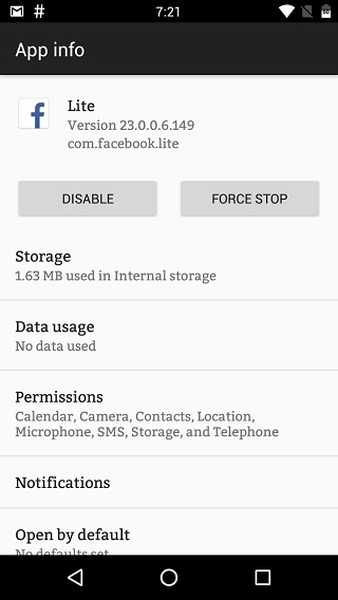
SE OGSÅ: Sådan fjernes flere apps i Android på rodede og ikke-rodede enheder
Konverter en brugerapp til systemapp med disse trin
Så ved at følge disse trin, vil du være i stand til at konvertere din foretrukne app eller spil fra Play Store til en systemapp. Du kan også gøre dette for de apps, der er downloadet fra tredjepartskilder. Vi vil dog strengt bede dig om at afstå fra at gøre det, da de kan være ondsindede og kan forårsage skade på din enhed.
Det er alt sammen fra vores side. Hvis du står over for problemer, mens du udfører denne proces eller har en lettere proces at foreslå os, skal du nævne det i kommentarfeltet nedenfor.















